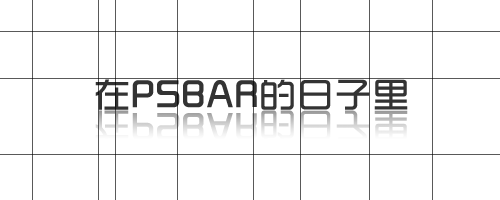萬盛學電腦網 >> 圖文處理 >> Coreldraw教程 >> CorelDraw繪圖技巧:對象選擇技巧
CorelDraw繪圖技巧:對象選擇技巧
CorelDraw是大家熟悉的平面設計軟件,在用它繪圖的過程中有很多方法和技巧可以幫助我們事半功倍,今天我們介紹CorelDraw對象選擇方面的方法和技巧。
別看在Coreldraw中選擇工具只有一個,看似簡單,其實學問大著呢!
1. 按空格鍵可以快速切換到“挑選”工具。
2. 按shift鍵並逐一單擊要選擇的對象,可連續選擇多個對象。
3. 選定隱藏在一系列對象後面的單個對象,按住 ALT ,然後利用“挑選”工具單擊最前面的對象, 直到選定所需的對象。
4. 圈選若干個對象 :利用“挑選”工具沿對角線拖動鼠標,直到所有對象都被圈選框包圍住。
5. 圈選未被圈選框完全包圍住的對象:單擊“挑選”工具。按住 ALT 鍵,沿對角線拖動圈選框直到把要選定的對象完全包圍住。
6. 選定隱藏在一系列對象後面的多個對象:利用“挑選”工具在一系列對象中單擊要包括在選定對象中的最前面的對象。按住 ALT + SHIFT 鍵,然後單擊下一個對象將它添加到選定的對象中。
7. 取消所選對象(一個或多個):按Esc或在工作區空白處單擊。
8. 按shift多選時,如果不慎誤選,可按shift再次單擊誤選對象取消之
9. 不停地按TAB鍵,會循環選擇對象
10. 按SHIFT+TAB鍵,會按繪制順序選擇對象
11. 單擊時按住 CTRL 鍵可在群組中選定單個對象。單擊時按住 ALT 鍵可從一系列對象中選定單個對象。單擊時按住 ALT + CTRL 鍵可從群組對象中選定單個對象。
12. 選定全部對象:執行下面一項操作:單擊“編輯”、“全選”、“對象”。或者雙擊“挑選”工具。
13. 選定全部文本:單擊“編輯”、“全選”、“文本”。
14. 選擇隱藏的鎖定對象:使用“挑選”工具選擇對象。單擊 ALT 鍵以選擇隱藏在其它對象下面的鎖定對象。鎖定的對象將有一個鎖狀的選擇柄。
15. 選擇多個鎖定的對象 使用“挑選”工具選擇鎖定的對象。單擊 SHIFT 鍵以選擇附加的對象。不能同時圈選未鎖定的對象和鎖定的對象。
下節我們介紹CorelDraw繪制基本圖形的一些技巧。